VPN是什麼? VPN虛擬私人網路的優缺點

VPN是什麼? VPN有哪些優缺點?接下來,我們和WebTech360一起探討VPN的定義,以及如何在工作中套用這種模式和系統。
如果你是口袋妖怪、馬里奧、塞爾達傳說等任天堂遊戲的愛好者,那麼GBA、DS、3DS等著名的任天堂遊戲設備對你來說肯定不再陌生。然而,並不是每個人都可以擁有它們,因為它們太舊了,如果你想買新的,很難找到。因此 WebTech360 將指導您使用Citra模擬器來玩有吸引力的Nintendo 3DS遊戲。
Citra 3DS是一款讓您輕鬆玩任天堂遊戲的模擬器,雖然目前Citra模擬器無法完全兼容所有遊戲,但這款軟件始終保證工作能力,動態且流行,讓您玩從口袋妖怪到馬里奧的遊戲3DS上流暢。
Citra 3DS 的優勢不僅在於它可以玩任天堂 3DS 遊戲,還支持許多高級功能,讓您可以自由調整圖形使其更清晰,改善圖像和細節並提高比您的分辨率更高的分辨率。 3DS。
例如,在Pokémon Omega Ruby中,您經常會看到圖像鋸齒,導致角色不平滑,使用 Citra 3DS 抗鋸齒功能將幫助您的圖像變得平滑,角色沒有棱角,邊緣和環境也變得更加清晰。
請注意,Citra 3DS 並非 100% 兼容,但它運行良好,是當今最好的 3DS 模擬器。一些最流行的 3DS 遊戲可以在該模擬器上完全運行,因此,如果您想了解遊戲的兼容性,請先玩一下,體驗最好的 3DS 遊戲。
首先,訪問 Citra 3DS 網站: 此處

Citra 3DS 下載
然後點擊此處下載,會打開Citra 3DS下載文件夾,然後繼續點擊 Download For Windows x64,下載軟件

下載完成後,我們通過點擊下載的file.exe打開Citrasetup應用程序
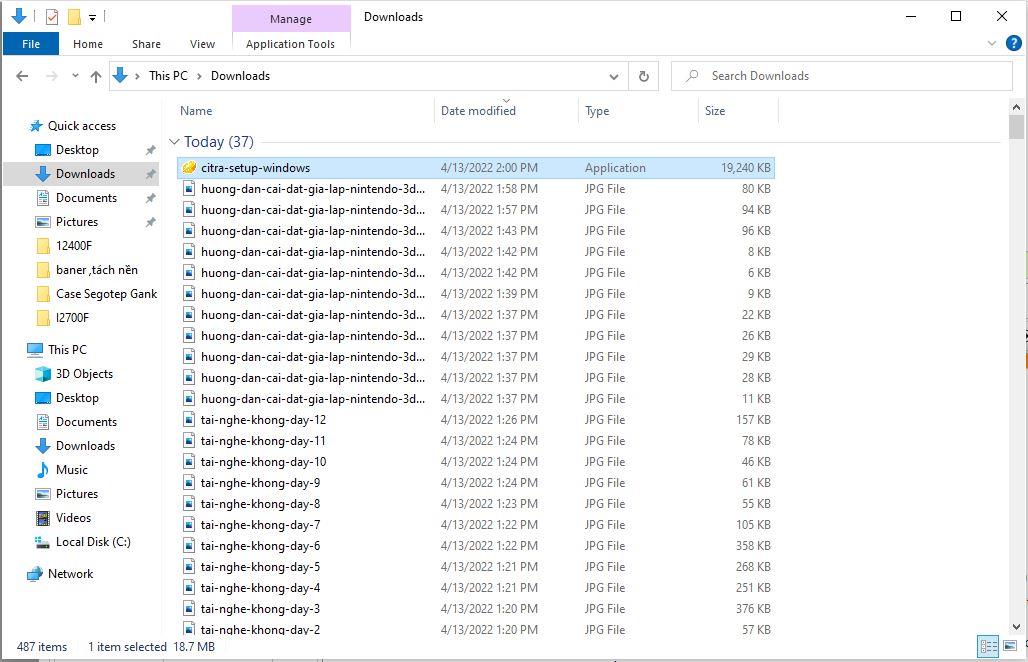
下載 Citra 後,通過單擊剛剛下載並安裝的 .exe 文件打開 CitraSetup 應用程序。此時會出現一個文件夾,您只需點擊下一步,然後選擇存放您要下載的Citra 3DS模擬器的文件夾,系統就會為您更新最新版本的Citra。

注意在安裝過程中你會看到Citra允許你選擇兩個版本,分別是Citra Nightly和CItra Canary,基本上Nightly版本是高穩定版本,Canary版本是穩定高的試用版,可以玩一些特定的遊戲沒有錯誤,但不支持一些流行的標題,例如Nightly,
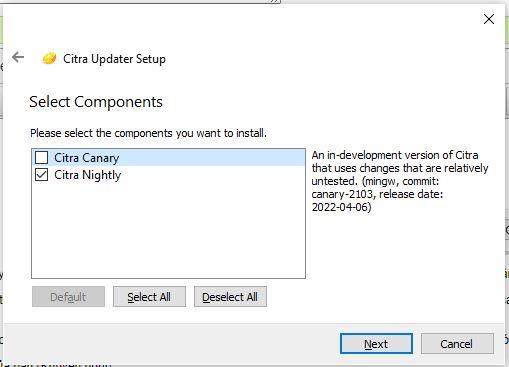
Citra Nightly 和 CItra Canary
安裝完成後,您的設備中就擁有了最好的citra 3DS模擬器,現在我們就可以在這個軟件上體驗任天堂3DS遊戲了。

這對您來說將是一個更困難的步驟,因為玩 3DS 遊戲的 Citra 模擬器必須運行與標準 3DS 光盤不同的擴展名的文件。它們的尾巴將被寫為 Decrypted,為了最方便,您可以 在此處下載 PC 上的 3DS 遊戲
請注意,您應該只在PC 上下載具有解密擴展名而不是CIA 擴展名的3DS 遊戲,因為如果您下載CIA,您將需要執行更多步驟,即在3DS 上安裝CIA 和修補CIA,然後執行此操作無用、煩人且可能存在錯誤,因此 WebTech360 建議您只下載解密的遊戲。(WebTech360將在另一篇文章中向您展示如何在沒有解密文件的情況下修補 CIA 一些遊戲)

尾部遊戲解密
下載並解壓後,現在轉到 Citra 3DS,將文件打開到您的遊戲目錄,然後體驗 Pokemon、Mario...任何 3DS 遊戲。

打開包含遊戲文件夾的文件
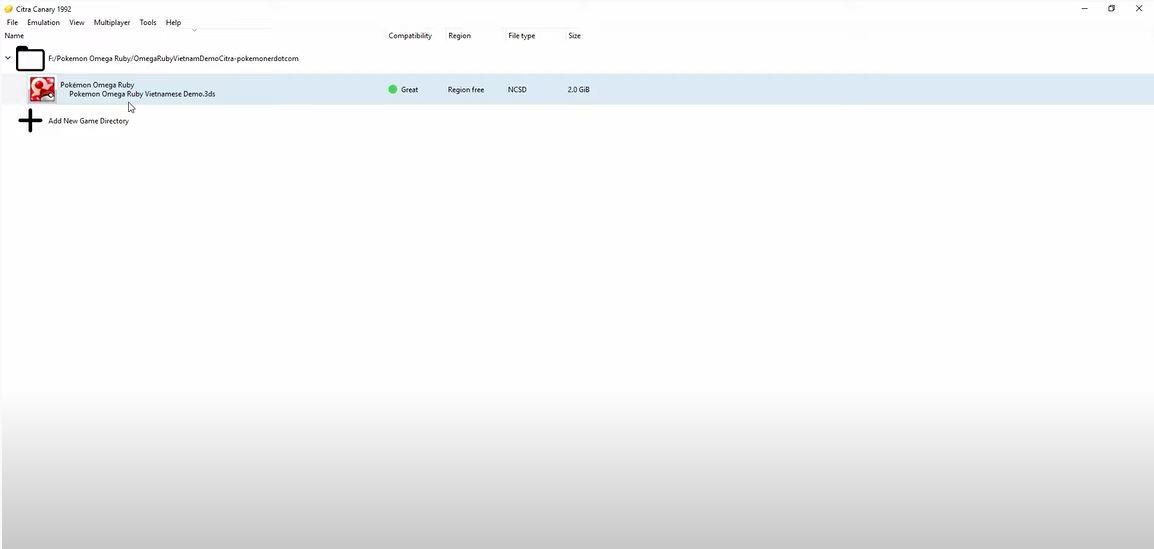
遊戲文件夾將保存在 Citra 的板上,供您稍後打開遊戲
所以你已經可以用最簡單的方式體驗任天堂3DS遊戲了,但是此時遊戲的圖形還處於初級水平,還沒有調整到最佳水平,很多人會很困惑。問題是如何按下Citra 3DS 模擬器的按鍵才能播放。然後繼續看下一部分。
要在 Citra 上調整 3DS 遊戲的配置,請轉到Citra 工具欄上的“仿真”部分,然後選擇“配置...”。現在您將看到出現一個調整窗口。
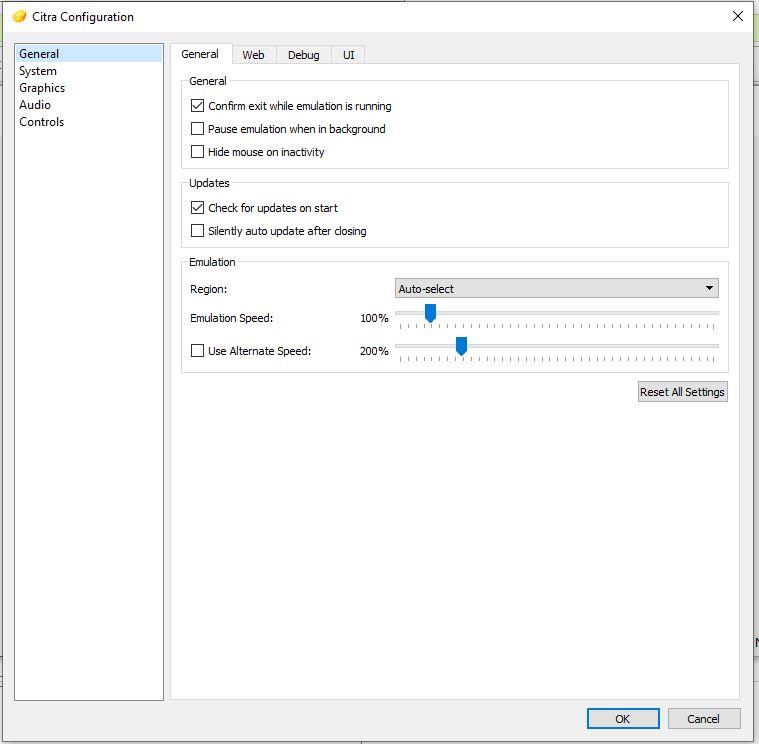
進入這裡的Graphics部分,會有Internal Resolution部分,即分辨率,分辨率越高,屏幕越大、越流暢,用戶通常將其設置為1200x720以方便體驗。下面的 2 項具有紋理過濾器和後處理著色器部分,可幫助調整陰影和圖像質量,請選擇最適合您眼睛的。
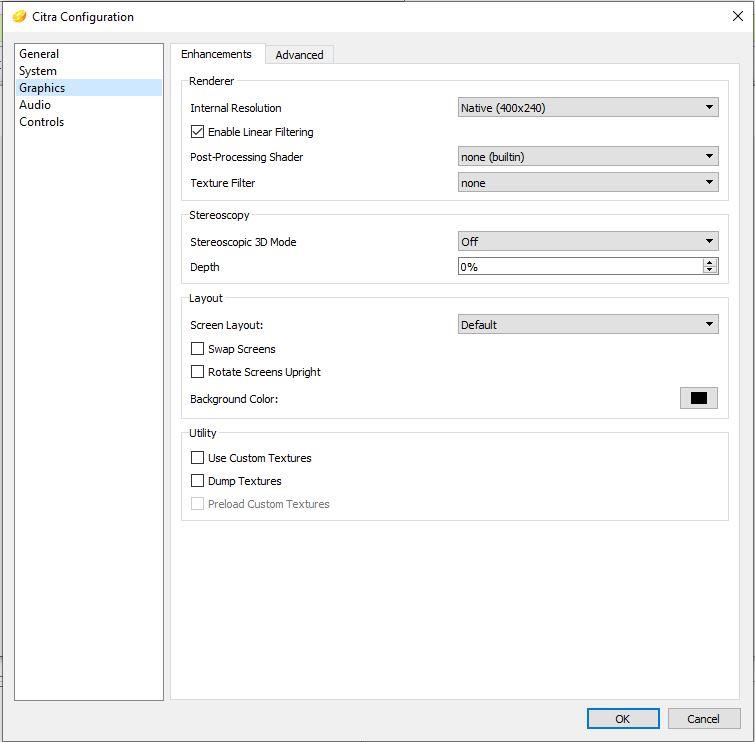
至於按鈕的調整,還是在Configure 部分 ,請向下調整到Controls部分,然後你就會找到適合你自己手的按鈕,基本上Nintendo3DS的按鈕都是調整到適合你手的按鈕的。在你的鍵盤上,所以如果你有手柄的話,玩起來會更容易。不過,你可以嘗試體驗一下Citra3DS自帶的手動按鍵。

這就是WebTech360總結的,幫助您體驗最好的 Citra 模擬器 因為 3DS 模擬器仍然無法完全玩所有遊戲,所以如果您想了解遊戲的兼容性,可以參考這裡的 Citra兼容性Wiki
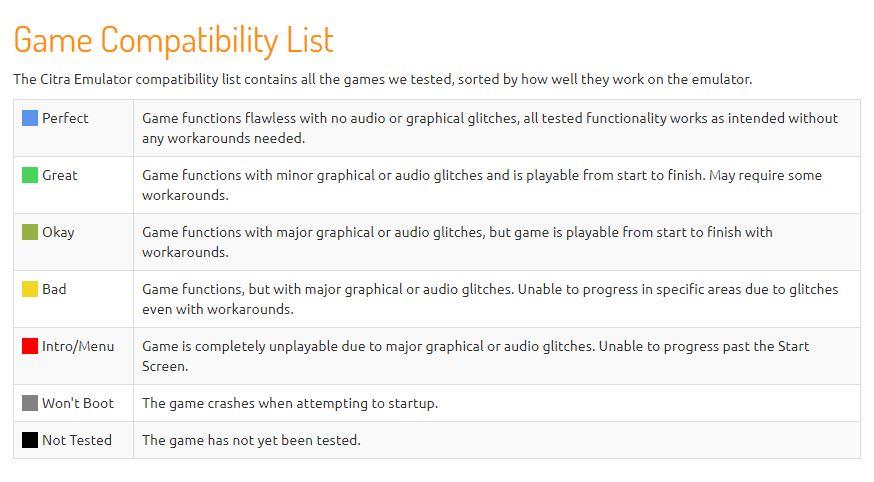
在這裡,您將看到不同級別的遊戲,“完美”和“偉大”級別是兩個可以為您提供最佳和最穩定的遊戲體驗的兩個級別,而不會出現任何與凍結或崩潰有關的問題。
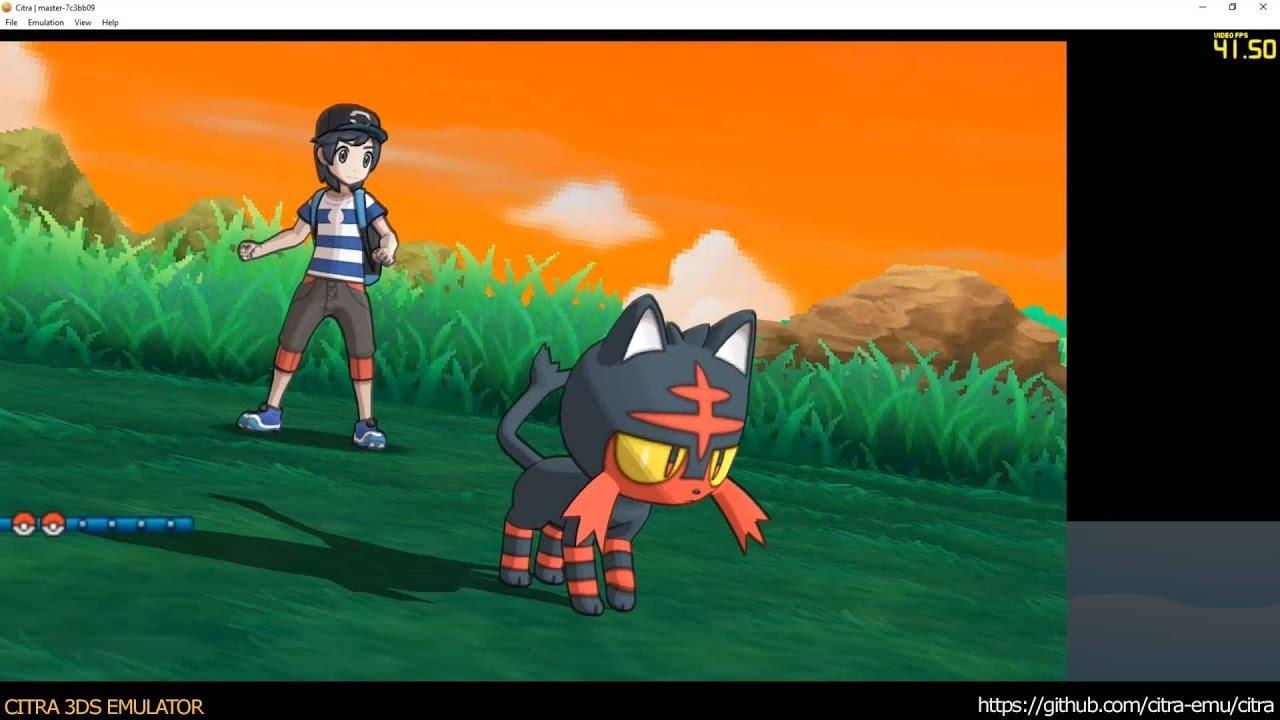 在 Citra 3DS 模擬器上體驗 Pokemon Sun
在 Citra 3DS 模擬器上體驗 Pokemon Sun
另外,您可以參考下面一些玩3DS Citra模擬器的好配置,以便能夠最好地體驗遊戲。
🔵配置1:HHPC GAMING - INTEL CORE i3 12100F | 8G內存| GTX 1050 鈦
➤ 主板:MSI PRO H610M-B DDR4
➤ CPU:INTEL CORE i3 12100F 最高4.3G | 4 核 | 8 線程
➤ RAM:KINGSTON FURY BEAST 8GB (1x8GB) DDR4 3200Mhz
➤ VGA:NVIDIA GTX 1050Ti 4GB GDDR5
➤ SSD:256GB NVME M.2 2280 SSD
➤ 來源:GIGABYTE P450B 450W 80 PLUS BRONZE
➤ 外殼:SAMA 3 3301玻璃 LED RGB
🔵配置2:HHPC GAMING - INTEL CORE i3 12100F | 8G內存| 顯卡1650
➤ 主板:MSI PRO H610M-B DDR4
➤ CPU:INTEL CORE i3 12100F 最高4.3G | 4 核 | 8 線程
➤ RAM:KINGSTON FURY BEAST 8GB (1x8GB) DDR4 3200Mhz
➤ VGA:NVIDIA GEFORCE GTX 1650 4GB
➤ SSD:256GB SSD NVME M.2 2280
➤ 來源:GIGABYTE P450B 450W 80 PLUS BRONZE
➤ 外殼:SAMA 3 F301玻璃 LED RGB
🔵 配置 3:HHPC GAMING - INTEL CORE i3 12100F | 8G內存| GTX 1660 超級
➤ 主板:MSI PRO H610M-B DDR4
➤ CPU:INTEL CORE i3 12100F 最高4.3G | 4 核 | 8 線程
➤ RAM:KINGSTON FURY BEAST 8GB (1x8GB) DDR4 3200Mhz
➤ VGA:NVIDIA GTX 1660 SUPER 6GB GDDR6
➤ SSD:256GB SSD NVME M.2 2280
➤ 來源:GIGABYTE P450B 450W 80 PLUS BRONZE
➤ CASENH:SAMA 3301 KÍ RGB LED扇子
🔵配置4:HHPC GAMING - INTEL CORE i3 12100F | 8G內存| RX 3050
➤ 主板:MSI PRO H610M-B DDR4
➤ CPU:INTEL CORE i3 12100F 最高4.3G | 4 核 | 8 線程
➤ RAM:KINGSTON FURY BEAST 8GB (1x8GB) DDR4 3200Mhz
➤ VGA:NVIDIA GEFORCE RTX 3050 8GB
➤ SSD:256GB SSD NVME M.2 2280
➤ 來源:GIGABYTE P450B 450W 80 PLUS BRONZE
➤ 外殼:SAMA 3 F301玻璃 LED RGB
🔵配置5:HHPC GAMING - INTEL CORE i3 12100F | 8G內存| RX 3060
➤ 主板:MSI PRO H610M-B DDR4
➤ CPU:INTEL CORE i3 12100F 最高4.3G | 4 核 | 8 線程
➤ RAM:KINGSTON FURY BEAST 8GB (1x8GB) DDR4 3200Mhz
➤ VGA:NVIDIA GEFORCE RTX 3060 12GB
➤ SSD:256GB NVME M.2 2280 SSD
➤ 來源:GIGABYTE P550B 550W 80 PLUS BRONZE
➤ 外殼:SAMA 3 301 KÍNH LED RGB
查看更多:專業視頻編輯和視頻編輯的計算機配置
希望您喜歡這篇文章,WebTech360很快就會為您帶來更多有關遊戲軟件模擬器的有趣文章,並為您帶來更多有趣的文章。
VPN是什麼? VPN有哪些優缺點?接下來,我們和WebTech360一起探討VPN的定義,以及如何在工作中套用這種模式和系統。
Windows 安全中心的功能遠不止於防禦基本的病毒。它還能防禦網路釣魚、攔截勒索軟體,並阻止惡意應用運作。然而,這些功能並不容易被發現——它們隱藏在層層選單之後。
一旦您學習並親自嘗試,您就會發現加密非常容易使用,並且在日常生活中非常實用。
在下文中,我們將介紹使用支援工具 Recuva Portable 還原 Windows 7 中已刪除資料的基本操作。 Recuva Portable 可讓您將其儲存在任何方便的 USB 裝置中,並在需要時隨時使用。該工具小巧、簡潔、易於使用,並具有以下一些功能:
CCleaner 只需幾分鐘即可掃描重複文件,然後讓您決定哪些文件可以安全刪除。
將下載資料夾從 Windows 11 上的 C 碟移至另一個磁碟機將幫助您減少 C 碟的容量,並協助您的電腦更順暢地運作。
這是一種強化和調整系統的方法,以便更新按照您自己的時間表而不是微軟的時間表進行。
Windows 檔案總管提供了許多選項來變更檔案檢視方式。您可能不知道的是,一個重要的選項預設為停用狀態,儘管它對系統安全至關重要。
使用正確的工具,您可以掃描您的系統並刪除可能潛伏在您的系統中的間諜軟體、廣告軟體和其他惡意程式。
以下是安裝新電腦時推薦的軟體列表,以便您可以選擇電腦上最必要和最好的應用程式!
在隨身碟上攜帶完整的作業系統非常有用,尤其是在您沒有筆記型電腦的情況下。但不要為此功能僅限於 Linux 發行版——現在是時候嘗試複製您的 Windows 安裝版本了。
關閉其中一些服務可以節省大量電池壽命,而不會影響您的日常使用。
Ctrl + Z 是 Windows 中非常常用的組合鍵。 Ctrl + Z 基本上允許你在 Windows 的所有區域中撤銷操作。
縮短的 URL 方便清理長鏈接,但同時也會隱藏真實的目標地址。如果您想避免惡意軟體或網路釣魚攻擊,盲目點擊此類連結並非明智之舉。
經過漫長的等待,Windows 11 的首個重大更新終於正式發布。













